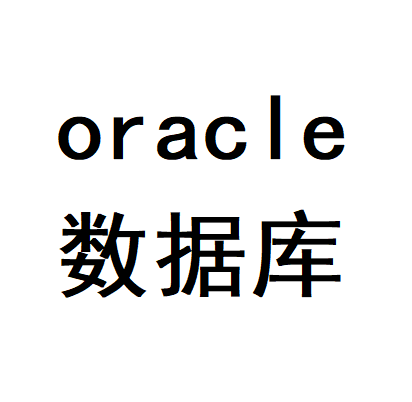
3、配置/管理Oracle数据库---监听程序配置
3、配置/管理Oracle数据库—监听程序配置在成功创建Oracle数据库之后,用户可以对其进行配置和管理。需要用到网络配置助手工具网络配置助手:主要用于Oracle数据库的监听程序、命名方法、本地NET服务名和目录配置。这里使用网络配置助手工具:Net Configuration Assistant;监听程序配置监听程序(Listener)是Oracle服务器端的一种网络服务。监听程序创建在数
·
3、配置/管理Oracle数据库—监听程序配置
在成功创建Oracle数据库之后,用户可以对其进行配置和管理。需要用到网络配置助手工具
网络配置助手:主要用于Oracle数据库的监听程序、命名方法、本地NET服务名和目录配置。
这里使用网络配置助手工具:Net Configuration Assistant;
监听程序配置
监听程序(Listener)是Oracle服务器端的一种网络服务。监听程序创建在数据库服务器端,主要作用是监听客户端的连接请求。Oracle监听程序总是存在于数据库服务器端,在客户端创建监听程序毫无意义。Oracle监听程序是基于端口的,也就是说,每个监听程序会占用一个端口。
配置监听程序的步骤如下所示:
(1)点击开始,搜索“Net Configuration Assistant” ,来启动网络配置助手,选择“监听程序配置”,单击下一步,欢迎界面如下:
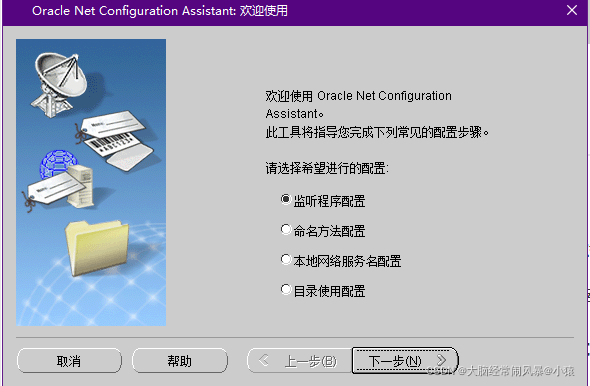
(2)进入监听程序配置界面,选择“添加”,单击下一步:
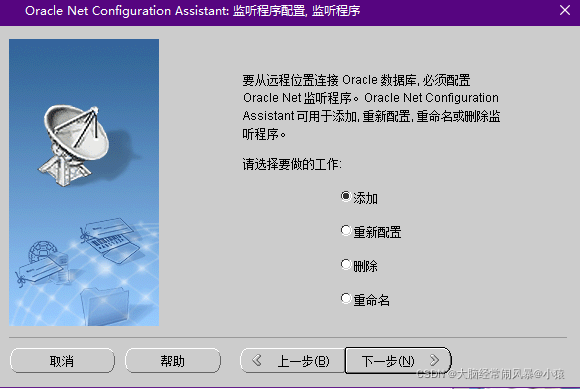
(3)进入监听程序名配置页面,可以设置监听程序名,这里默认“LISTENER”即可,单击下一步:
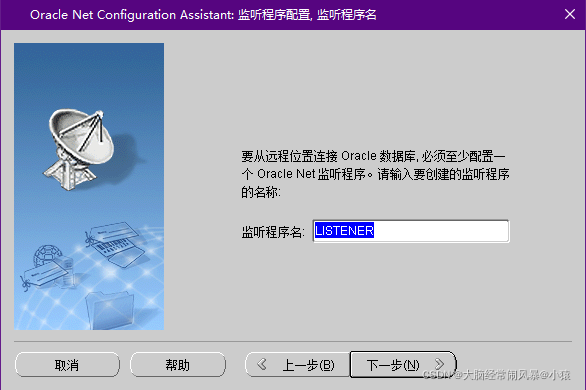
(4)如果弹出具有此名称的监听程序已存在,则重新设置一个监听程序名:LISTENER1
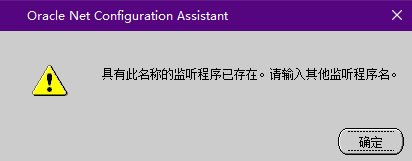
(5)进入选择协议页面,保持默认的TCP协议,单击下一步
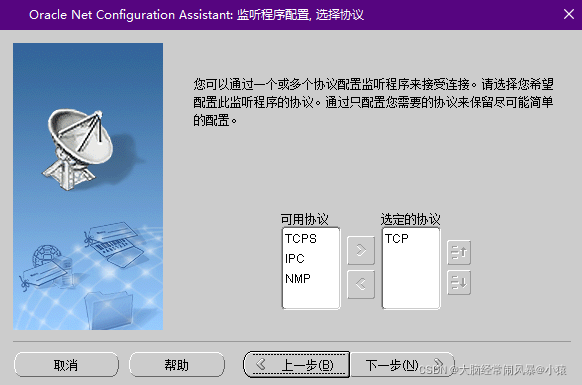
(6)进入端口选择页面,保持默认的TCP协议,单击下一步:
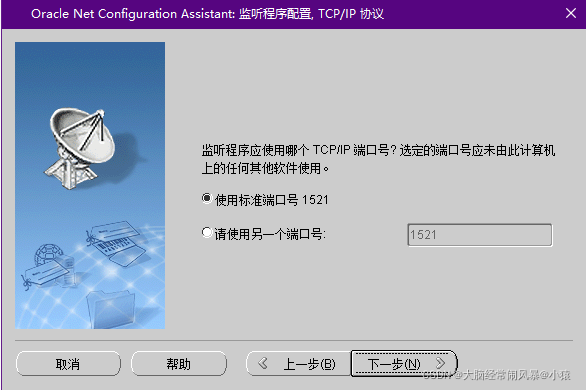
(7)如果弹出对话框:请使用另一个端口号…,选择否,重新设置一个端口号,例如1522
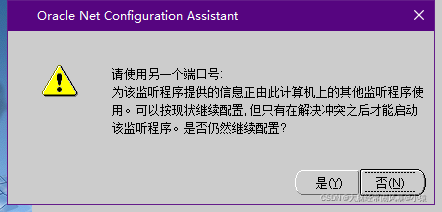
(8)如果需要添加其他监听程序,选择”是“,在这里选择”否“,并单击下一步:
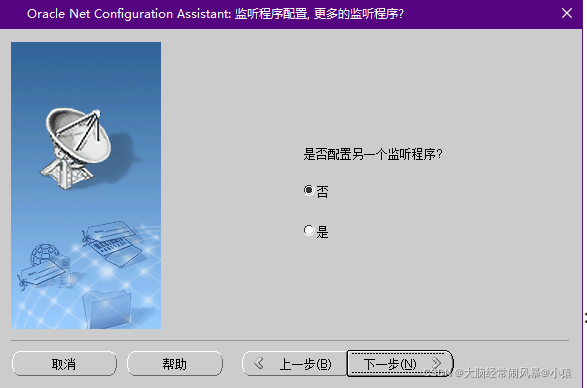
(9)进入选择监听程序页面,选择LISTENER1,单击下一步:
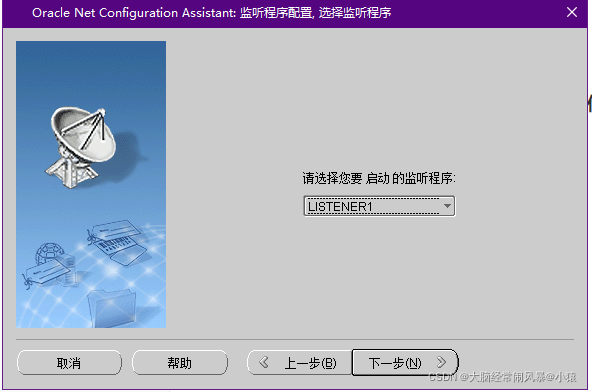
(10)进入监听程序配置完成页面,单击下一步:

(10)会再一次进入欢迎界面,单击完成。
验证
方法①监听程序配置成功之后,可以在Windows服务中,看到新建监听程序的对应服务:

方法②:在Oracle安装目录{ORACLE_HOME}\NETWORK\ADMIN下的listener.ora文件会新加这么一段文本:
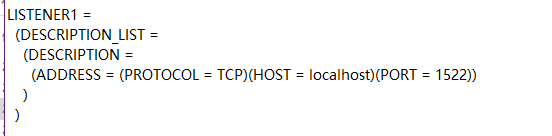
更多推荐
 已为社区贡献1条内容
已为社区贡献1条内容









所有评论(0)